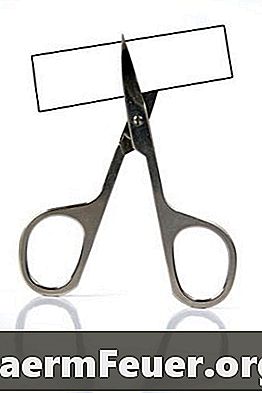
Tartalom
- irányok
- Vágjon le egy Adobe PDF-oldalt
- Több oldal kivágása egy Adobe PDF dokumentumba
- tippek
- figyelmeztetés
Az Adobe PDF dokumentum létrehozásához több forrásból származó fájlokat kombinált, de az oldalai nem azonos méretűek. Egyáltalán nem probléma. Könnyedén megtanulhatja, hogyan használja a terményeszközt a PDF-oldal méretének megadásához vagy a több oldal méretének egyidejű módosításához.
irányok

-
Nyissa meg az Adobe PDF dokumentumot, és győződjön meg róla, hogy a vágott oldal megjelenik a dokumentumablakban.
-
Nyissa meg a Speciális szerkesztés eszköztárat az "Eszközök", majd a "Speciális szerkesztés" gombra kattintva. Válassza a "Speciális szerkesztési eszköztár megjelenítése" lehetőséget.
-
Kattintson a Crop eszközre. Kattintson és húzza az egérmutatót az oldalon, hogy rajzoljon egy téglalapot a megtartani kívánt terület felett.
-
Mozgassa az egeret a kiválasztott területre. Kattintson duplán, amikor a kurzor a nyílra vált. Megnyílik az "Oldalvágás" párbeszédpanel, amely megjeleníti az oldal miniatűrjét a kijelölt terület és a "Minden doboz megjelenítése" mezőben.
-
Használja az Egységek listát a vágás méretének módosításához.
-
Módosítsa az oldalméretet a menüben megadott előre beállított méretek használatával, vagy adjon meg egyéni méretet. A kivágás kiválasztása az oldalon lesz.
-
Az OK gombra kattintva zárja be a párbeszédpanelt. A vágás és az átméretezett oldal eredményei megjelennek a dokumentum ablaktáblán és az oldal indexképén.
Vágjon le egy Adobe PDF-oldalt
-
Nyissa meg az Adobe PDF dokumentumot.
-
Használja a "Parancs" és a "Kattintás" lehetőséget, ha több oldalt szeretne kiválasztani az Oldalak panelen.
-
Kattintson az "Opciók" és a "Lapok kivágása ..." lehetőségre.
-
Válassza ki az egységeket, és állítsa be a margókat az "Oldalak" ablakban.
-
Kövesse az előző szakasz 7. és 8. lépését.
Több oldal kivágása egy Adobe PDF dokumentumba
tippek
- Az Acrobat 8 programban az új átméretezett oldalon módosíthatja a vágási beállítás helyét az XOffset és az YOffset értékek beírásával.
- A Crop Pages párbeszédablak megnyitásához egy másik módszer az Oldalak panelen kivágandó oldal indexkép (vagy oldalak) kiválasztása. Ezután kattintson az "Opciók" és az "Oldal kivágása ..." gombra.
- A centiméterek pontjainak megváltoztatása lehetővé teszi, hogy nagyobb mértékben ellenőrizzék a vágni kívánt terület meghatározását.
figyelmeztetés
- A "Szerkesztés" és a "Visszavonás" gombra kattintva nem lehet visszavonni a vágást. A dokumentum utolsó verziójához való visszatéréshez válassza a "Fájl" és a "Visszatérés" lehetőséget.